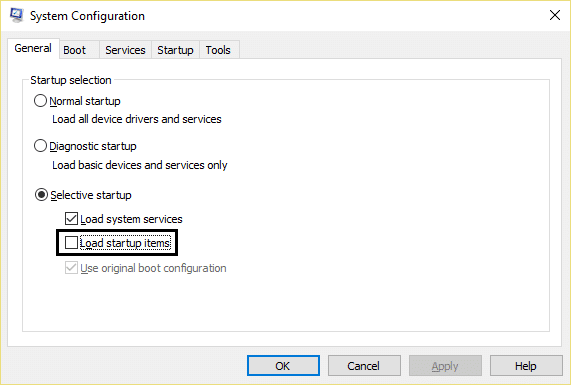Arreglar la instalación falló en el error de la primera fase de arranque
Publicado: 2017-10-10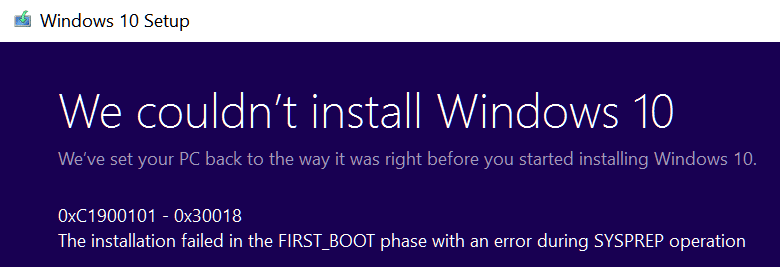
Repare la instalación falló en el error de la primera fase de arranque: si está actualizando a Windows 10 o actualizando a una nueva actualización importante de Microsoft, entonces es probable que la instalación falle y quede con un mensaje de error que dice "No pudimos instalar Windows 10”. Si observa detenidamente, encontrará información adicional en la parte inferior, que sería un código de error 0xC1900101 - 0x30018 o 0x80070004 - 0x3000D, según el tipo de error. Así que estos son los siguientes errores que puede recibir:
0x80070004 – 0x3000D
La instalación falló en la fase FIRST_BOOT con un error durante la operación MIGRATE_DATE.
0xC1900101 – 0x30018
La instalación falló en la fase FIRST_BOOT con el error durante la operación SYSPREP.
0xC1900101-0x30017
La instalación falló en la fase FIRST_BOOT con un error durante la operación de ARRANQUE.
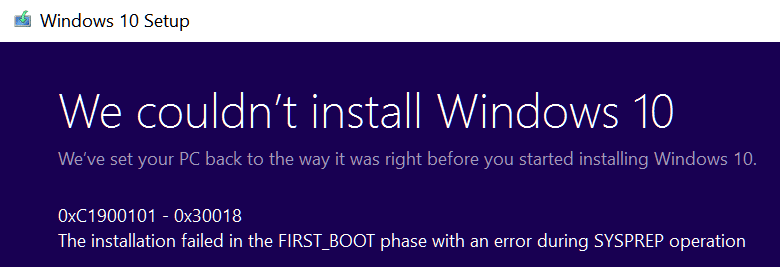
Ahora, todos los errores anteriores se deben a una configuración de registro incorrecta o a un conflicto de controladores de dispositivos. A veces, el software de terceros también puede causar los errores anteriores, por lo que debemos solucionar el problema y corregir la causa para resolver este error. Entonces, sin perder tiempo, veamos cómo solucionar realmente el error de instalación en la primera fase de arranque con la ayuda de la guía de solución de problemas que se detalla a continuación.
Contenido
- Arreglar la instalación falló en el error de la primera fase de arranque
- Método 1: desactivar temporalmente el antivirus y el cortafuegos
- Método 2: buscar actualizaciones de Windows
- Método 3: Ejecute el Solucionador de problemas oficial de Windows Update
- Método 4: Ejecute Windows Update en Clean Boot
- Método 5: asegúrese de tener suficiente espacio en disco
- Método 6: Cambiar el nombre de la carpeta de distribución de software
- Método 7: corrección del registro
- Método 8: eliminar un archivo en particular que interfiere con la actualización
- Método 9: Actualizar BIOS
- Método 10: deshabilite el arranque seguro
- Método 11: Ejecute CCleaner y Malwarebytes
- Método 12: Ejecute el Comprobador de archivos del sistema y la herramienta DISM
- Método 13: Solución de problemas
Arreglar la instalación falló en el error de la primera fase de arranque
Asegúrate de crear un punto de restauración en caso de que algo salga mal.
Nota: asegúrese de desconectar todos los dispositivos externos conectados a la PC.
Método 1: desactivar temporalmente el antivirus y el cortafuegos
1.Haga clic con el botón secundario en el icono del programa antivirus de la bandeja del sistema y seleccione Desactivar.
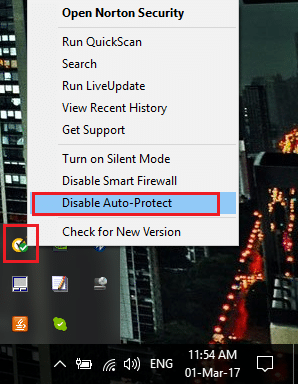
2.A continuación, seleccione el período de tiempo durante el cual el Antivirus permanecerá deshabilitado.
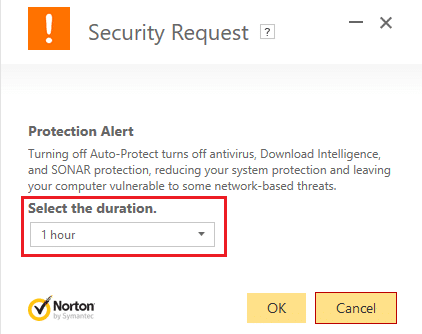
Nota: Elija la menor cantidad de tiempo posible, por ejemplo, 15 minutos o 30 minutos.
3. Una vez hecho esto, vuelva a intentar conectarse a la red WiFi y compruebe si el error se resuelve o no.
4.Presione la tecla de Windows + I y luego seleccione Panel de control.
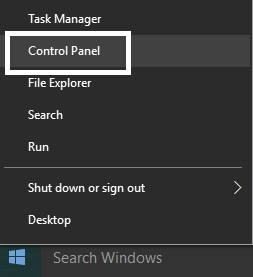
5.A continuación, haga clic en Sistema y seguridad.
6.Luego haga clic en Firewall de Windows.
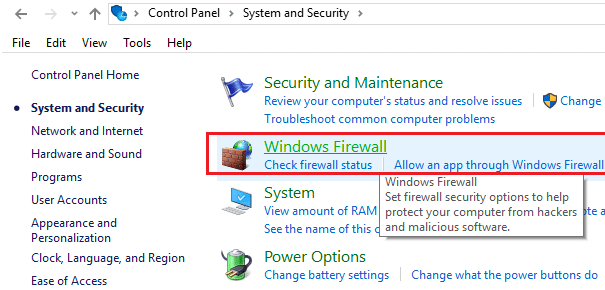
7.Ahora, desde el panel izquierdo de la ventana, haga clic en Activar o desactivar Firewall de Windows.
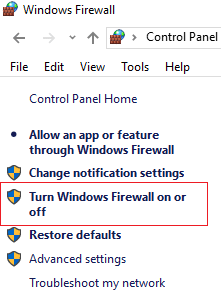
8. Seleccione Desactivar Firewall de Windows y reinicie su PC. Vuelva a intentar abrir Google Chrome y ver si puede corregir el error de instalación en la primera fase de arranque.
Si el método anterior no funciona, asegúrese de seguir exactamente los mismos pasos para volver a activar su Firewall.
Método 2: buscar actualizaciones de Windows
1.Presione la tecla de Windows + I y luego seleccione Actualización y seguridad.
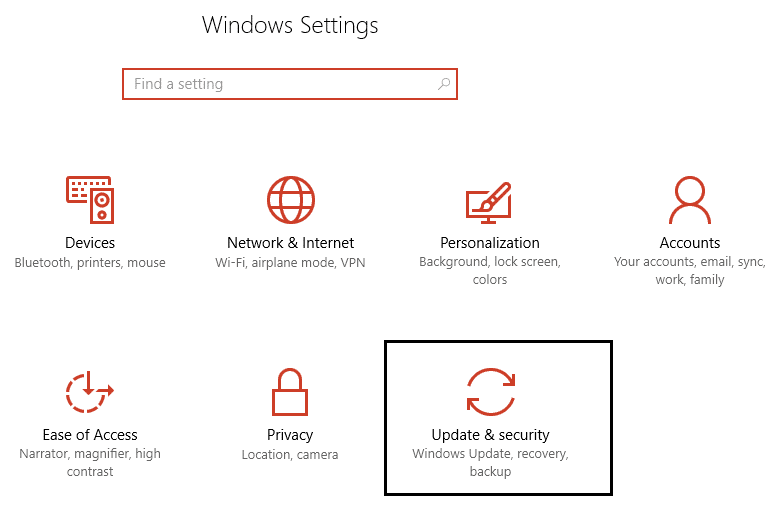
2.A continuación, vuelva a hacer clic en Buscar actualizaciones y asegúrese de instalar las actualizaciones pendientes.
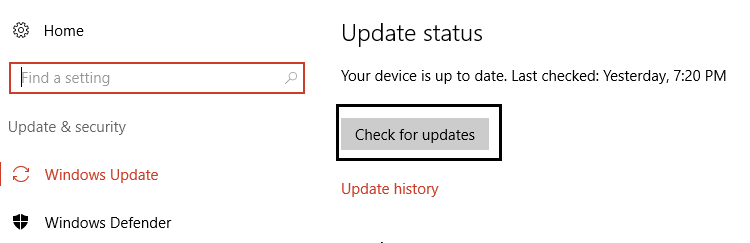
3.Después de instalar las actualizaciones, reinicie su PC y vea si puede corregir el error de instalación fallido en la primera fase de arranque.
Método 3: Ejecute el Solucionador de problemas oficial de Windows Update
Si nada funciona hasta ahora, definitivamente debería intentar ejecutar el Solucionador de problemas de Windows Update desde el sitio web de Microsoft y ver si puede corregir el error de instalación fallida en la primera fase de arranque.
Método 4: Ejecute Windows Update en Clean Boot
Esto aseguraría que si alguna aplicación de terceros entra en conflicto con la actualización de Windows, podrá instalar correctamente las actualizaciones de Windows dentro de Clean Boot. A veces, el software de terceros puede entrar en conflicto con Windows Update y, por lo tanto, provocar que Windows Update se atasque. Para corregir el error de instalación en la primera fase de inicio , debe realizar un inicio limpio en su PC y diagnosticar el problema paso a paso.
Método 5: asegúrese de tener suficiente espacio en disco
Para instalar correctamente Windows Update/upgrade, necesitará al menos 20 GB de espacio libre en su disco duro. No es probable que la actualización consuma todo el espacio, pero es una buena idea liberar al menos 20 GB de espacio en la unidad del sistema para que la instalación se complete sin problemas.

Método 6: Cambiar el nombre de la carpeta de distribución de software
1.Presione la tecla de Windows + X y luego seleccione Símbolo del sistema (Administrador).

2.Ahora escriba los siguientes comandos para detener los servicios de actualización de Windows y luego presione Entrar después de cada uno:
parada neta wuauserv
parada neta cryptSvc
bits de parada de red
servidor de parada neta
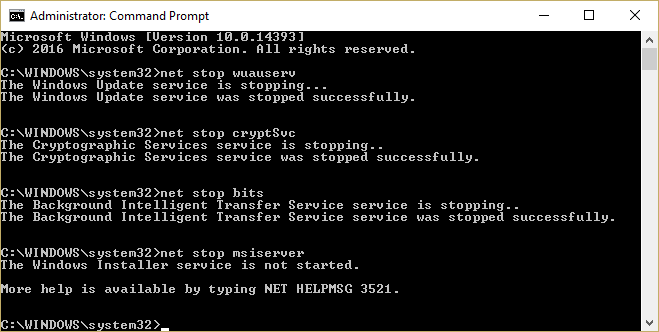
3.A continuación, escriba el siguiente comando para cambiar el nombre de la carpeta de distribución de software y luego presione Enter:
ren C:\Windows\SoftwareDistribution SoftwareDistribution.old
ren C:\Windows\System32\catroot2 catroot2.old
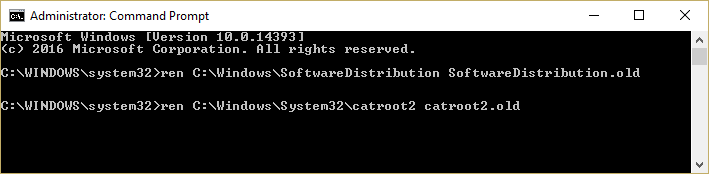
4. Finalmente, escriba el siguiente comando para iniciar los Servicios de actualización de Windows y presione Entrar después de cada uno:
inicio neto wuauserv
cryptSvc de inicio neto
bits de inicio neto
servidor de inicio neto
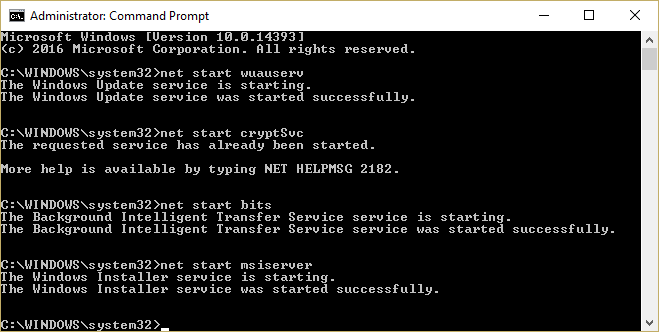
5.Reinicie su PC para guardar los cambios.
Método 7: corrección del registro
1.Presione la tecla de Windows + R, luego escriba regedit y presione Entrar para abrir el Editor del Registro.
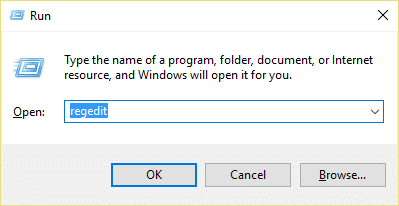
2. Navegue hasta la siguiente clave de registro:
Computadora\HKEY_LOCAL_MACHINE\SOFTWARE\Microsoft\Windows\CurrentVersion\WindowsUpdate\OSUpgrade
3.Si no encuentra la clave OSUpgrade , haga clic con el botón derecho en WindowsUpdate y seleccione New > Key.
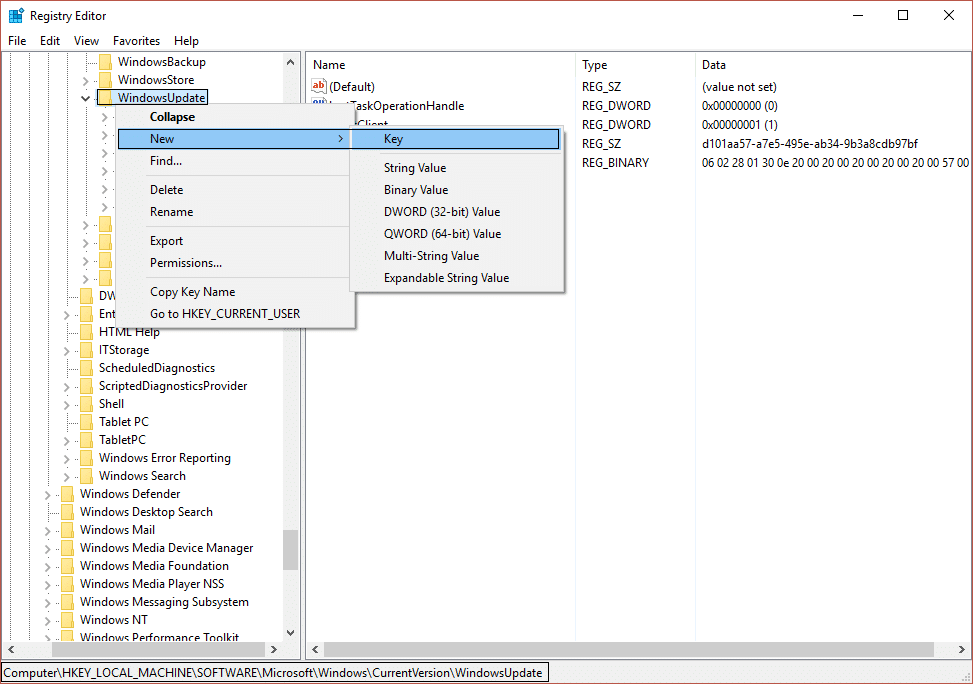
4. Nombre esta clave como OSUpgrade y presione Enter.
5.Ahora asegúrese de haber seleccionado OSUpgrade y luego, en el panel derecho de la ventana, haga clic con el botón derecho en cualquier parte del área vacía y seleccione Nuevo > Valor DWORD (32 bits).
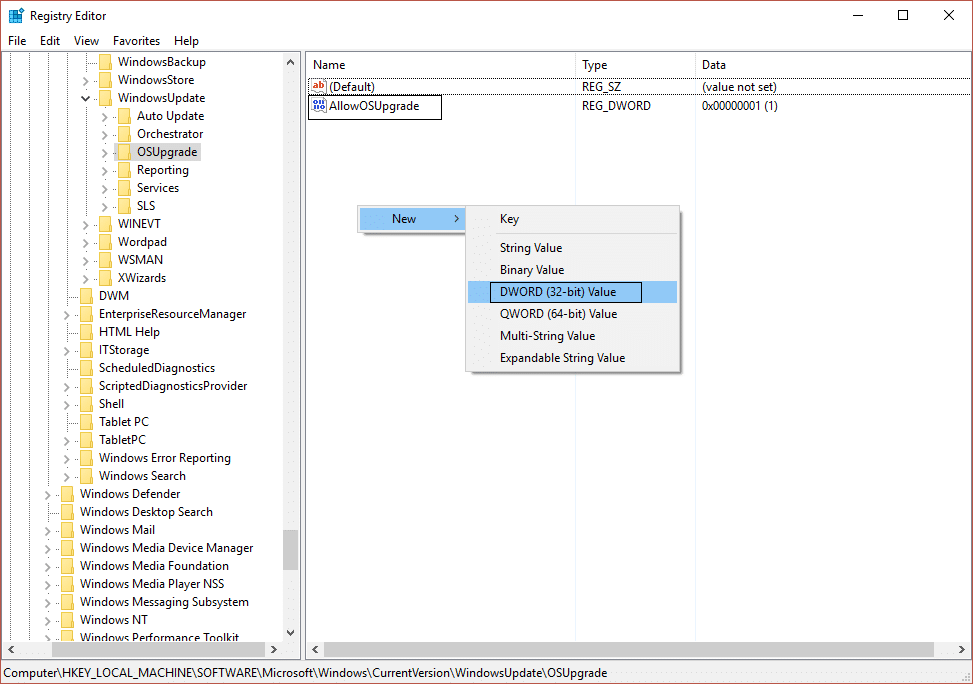
6. Nombre esta clave como AllowOSUpgrade y haga doble clic en ella para cambiar su valor a 1.
7. Vuelva a intentar instalar las actualizaciones o vuelva a ejecutar el proceso de actualización y vea si puede corregir el error de instalación fallida en la primera fase de arranque.
Método 8: eliminar un archivo en particular que interfiere con la actualización
1.Navegue al siguiente directorio:
C:\Usuarios\Nombre de usuario\AppData\Roaming\Microsoft\Windows\Menú Inicio\Programas\Orbx
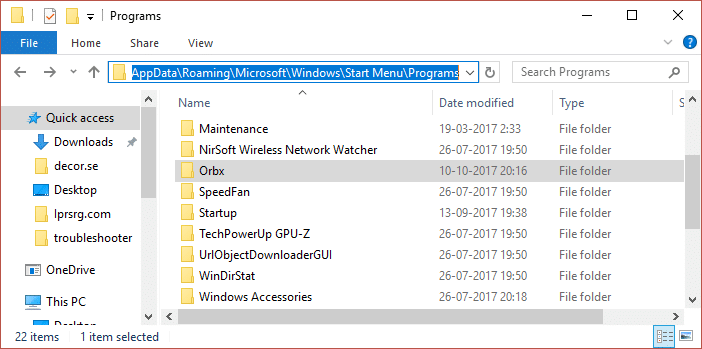
Nota: Para ver la carpeta AppData, debe marcar la casilla Mostrar archivos y carpetas ocultos en Opciones de carpeta.
2. Alternativamente, puede presionar la tecla Windows + R y luego escribir %appdata%\Microsoft\Windows\Start Menu\Programs\Orbx y presionar Enter para abrir directamente la carpeta AppData.
3. Ahora, en la carpeta Orbx, busque un archivo llamado Todo , si el archivo existe, asegúrese de eliminarlo de forma permanente.
4.Reinicie su PC y vuelva a intentar el proceso de actualización.
Método 9: Actualizar BIOS
Realizar la actualización del BIOS es una tarea crítica y si algo sale mal puede dañar seriamente su sistema, por lo tanto, se recomienda la supervisión de un experto.

1. El primer paso es identificar la versión de su BIOS, para hacerlo, presione la tecla de Windows + R , luego escriba " msinfo32 " (sin comillas) y presione Intro para abrir Información del sistema.
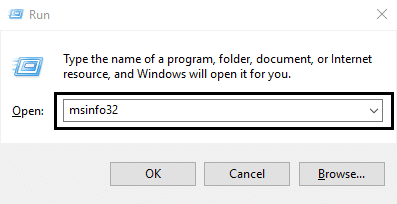
2. Una vez que se abra la ventana Información del sistema , busque la versión/fecha del BIOS y luego anote el fabricante y la versión del BIOS.
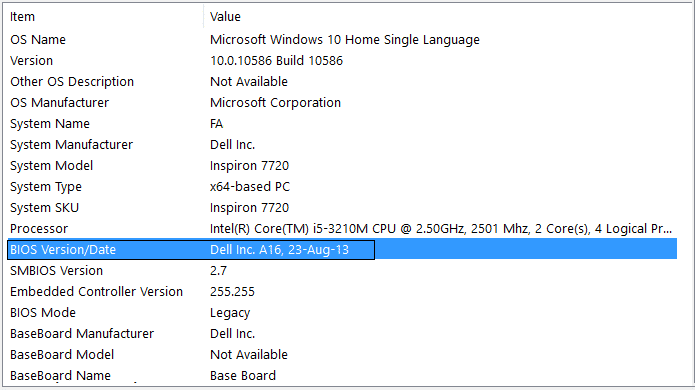
3. A continuación, vaya al sitio web del fabricante, por ejemplo, en mi caso es Dell, así que iré al sitio web de Dell y luego ingresaré el número de serie de mi computadora o haré clic en la opción de detección automática.
4. Ahora, de la lista de controladores que se muestra, haré clic en BIOS y descargaré la actualización recomendada.
Nota: No apague su computadora ni la desconecte de su fuente de alimentación mientras actualiza el BIOS o puede dañar su computadora. Durante la actualización, su computadora se reiniciará y verá brevemente una pantalla negra.
5. Una vez descargado el archivo, simplemente haga doble clic en el archivo Exe para ejecutarlo.
6. Finalmente, ha actualizado su BIOS y esto también puede Solucione el error de instalación en el primer error de fase de arranque.
Método 10: deshabilite el arranque seguro
1.Reinicie su PC.
2. Cuando el sistema se reinicie Ingrese a la configuración del BIOS presionando una tecla durante la secuencia de inicio.
3.Busque la configuración de Arranque seguro y, si es posible, establézcala en Habilitado. Esta opción suele estar en la pestaña Seguridad, en la pestaña Arranque o en la pestaña Autenticación.
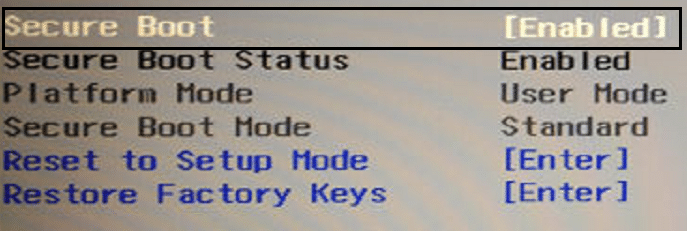
#ADVERTENCIA: Después de deshabilitar el Arranque seguro, puede ser difícil volver a activar el Arranque seguro sin restaurar su PC al estado de fábrica.
4.Reinicie su PC y vea si puede corregir el error de instalación en la primera fase de arranque.
5. Vuelva a habilitar la opción Arranque seguro desde la configuración del BIOS.
Método 11: Ejecute CCleaner y Malwarebytes
1.Descargue e instale CCleaner y Malwarebytes.
2. Ejecute Malwarebytes y deje que escanee su sistema en busca de archivos dañinos.
3.Si se encuentra malware, lo eliminará automáticamente.
4. Ahora ejecute CCleaner y en la sección "Limpiador", en la pestaña de Windows, sugerimos verificar las siguientes selecciones para limpiar:
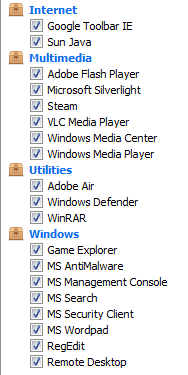
5. Una vez que se haya asegurado de verificar los puntos correctos, simplemente haga clic en Ejecutar limpiador y deje que CCleaner siga su curso.
6. Para limpiar más su sistema, seleccione la pestaña Registro y asegúrese de que lo siguiente esté marcado:
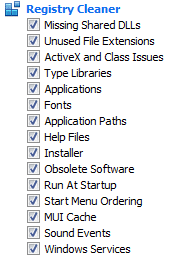
7.Seleccione Buscar problemas y permita que CCleaner analice, luego haga clic en Solucionar problemas seleccionados.
8. Cuando CCleaner pregunta: " ¿Desea hacer una copia de seguridad de los cambios en el registro?" ” seleccione Sí.
9.Una vez que se haya completado la copia de seguridad, seleccione Solucionar todos los problemas seleccionados.
10.Reinicie su PC para guardar los cambios y esto arreglaría el error de instalación fallida en la primera fase de arranque, si no, continúe con el siguiente método.
Método 12: Ejecute el Comprobador de archivos del sistema y la herramienta DISM
1.Presione la tecla de Windows + X y luego haga clic en Símbolo del sistema (Administrador).

2.Ahora escriba lo siguiente en el cmd y presione enter:
sfc /escanear ahora sfc /scannow /offbootdir=c:\ /offwindir=c:\windows (si lo anterior falla, pruebe con este)
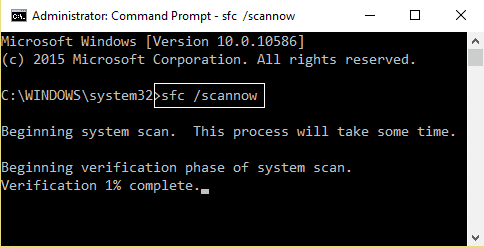
3.Espere a que termine el proceso anterior y, una vez hecho, reinicie su PC.
4. Vuelva a abrir cmd y escriba el siguiente comando y presione enter después de cada uno:
a) Desactivar/En línea/Imagen de limpieza/Comprobar salud b) Desactivar /En línea /Imagen de limpieza /ScanHealth c) Desactivar /En línea /Imagen de limpieza /Restaurar salud
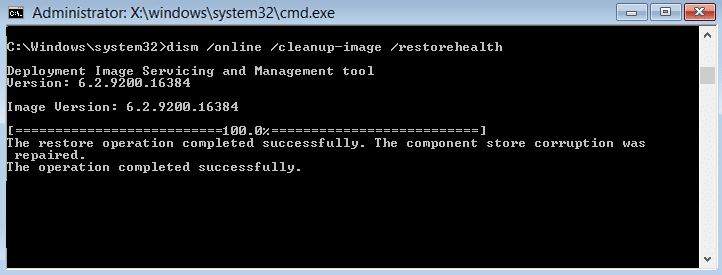
5. Deje que se ejecute el comando DISM y espere a que finalice.
6. Si el comando anterior no funciona, intente con el siguiente:
Dism /Image:C:\offline /Cleanup-Image /RestoreHealth /Fuente:c:\test\mount\windows Desactivar /En línea /Imagen de limpieza /RestoreHealth /Fuente:c:\test\mount\windows /LimitAccess
Nota: Reemplace C:\RepairSource\Windows con la ubicación de su fuente de reparación (disco de instalación o recuperación de Windows).
7.Reinicie su PC para guardar los cambios.
Método 13: Solución de problemas
1.Presione la tecla de Windows + X y luego seleccione Símbolo del sistema (Administrador).

2. Escriba el siguiente comando en cmd tal como está (cópielo y péguelo) y presione Entrar después de cada uno:
takeown /f C:\$Windows.~BT\Sources\Panther\setuperr.log\setuperr.log
icacls C:\$Windows.~BT\Sources\Panther\setuperr.log\setuperr.log /reset /T
bloc de notas C:\$Windows.~BT\Sources\Panther\setuperr.log
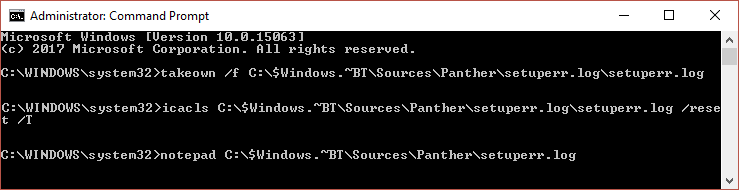
3. Ahora navegue al siguiente directorio:
C:\$Windows.~BT\Fuentes\Panther
Nota: debe marcar " Mostrar archivos y carpetas ocultos " y desmarcar " Ocultar archivos del sistema operativo " en Opciones de carpeta para ver la carpeta anterior.
4.Haga doble clic en el archivo setuperr.log para abrirlo.
5.El archivo de error tendrá información como esta:
2017-07-07 13:24:01, error [0x0808fe] Complemento MIG {0b23c863-4410-4153-8733-a60c9b1990fb}: LoadRegFromFile :: Error de archivo abierto (C:\$WINDOWS.~BT\Work\MachineIndependent\Working\ srcworking\agentmgr\CCSIAgent\005A4BDD\HKLM-E0xxxx04IME.reg) gle=2
2017-07-07 13:24:07, Error SP Error WRITE, 0x00000005 al recopilar/aplicar objeto: Archivo, C:\Windows\System32\Tasks [avast! Actualización de emergencia]. Devolverá 0[gle=0x00000005]
2017-07-07 13:24:07, Error MIG Error 5 al aplicar el objeto C:\Windows\System32\Tasks\avast! Actualización de emergencia. La aplicación Shell solicitó cancelar [gle=0x00000005]
2017-07-07 13:24:07, Error [0x08097b] MIG Abandonando la aplicación debido a un error para el objeto: C:\Windows\System32\Tasks\avast! Actualización de emergencia[gle=0x00000005]
2017-07-07 13:24:08, Error al aplicar error. Último error: 0x00000000
2017-07-07 13:24:08, error SP pSPDoOnlineApply: la operación de aplicación falló. Error: 0x0000002C
2017-07-07 13:24:09, error de aplicación de SP: error en la fase de migración. resultado: 44
2017-07-07 13:24:09, Error en la operación del SP falló: se aplica el arranque OOBE. Error: 0x8007002C[gle=0x000000b7]
2017-07-07 13:24:09, Error SP Error en la ejecución de la operación: 13. hr = 0x8007002C[gle=0x000000b7]
2017-07-07 13:24:09, error en la ejecución de la operación SP. [gle=0x000000b7]
2017-07-07 13:24:09, error SP CSetupPlatformPrivate::Execute: no se pudo deserializar/ejecutar operaciones previas a OOBEBoot. Error: 0x8007002C[gle=0x000000b7]
2017-07-07 17:24:01, Error [SetupHost.Exe] ReAgentXMLParser::ParseConfigFile (archivo xml: C:\$WINDOWS.~BT\Sources\SafeOS\ReAgent.xml) devolviendo 0X2
2017-07-07 17:24:06, Error SP CInstallDUUpdatesOffline::FindOperation: No se encontró información en la sección DynamicUpdate.Drivers del archivo C:\$Windows.~BT\Updates\Critical\SetupPlatform.ini[gle=0x00000002]
2017-07-07 17:24:06, Error SP CInstallDUUpdatesOffline::FindOperation: No se encontró información en la sección DynamicUpdate.GDRs del archivo C:\$Windows.~BT\Updates\Critical\SetupPlatform.ini[gle=0x00000002]
2017-07-07 17:24:06, Error SP CInstallDUUpdatesOffline::FindOperation: No se encontró información en la sección DynamicUpdate.Langpacks del archivo C:\$Windows.~BT\Updates\Critical\SetupPlatform.ini[gle=0x00000002]
2017-07-07 17:24:06, error SP CInstallDUUpdatesOffline::FindOperation: No se encontró información en la sección DynamicUpdate.FeaturesOnDemand del archivo C:\$Windows.~BT\Updates\Critical\SetupPlatform.ini[gle=0x00000002]
2017-07-08 13:30:12, error SP pSPRemoveUpgradeRegTree: no se pudo eliminar el árbol de registro HKLM\SYSTEM\Setup\Upgrade[gle=0x00000005]
2017-07-08 13:30:19, error [0x080831] MIG CSIAgent: formato xml no válido: FormatException: el atributo "id" es obligatorio. void __cdecl Mig::CMXEMigrationXml::LoadSupportedComponent(class UnBCL::XmlNode *,int,class Mig::CMXEMigrationXml *,class Mig::CMXEXmlComponent *)
2017-07-08 13:30:21, error [0x080831] MIG CSIAgent: formato xml no válido: FormatException: componente con nombre para mostrar: complemento/{39CC25F3-AF21-4C42-854D-0524249F02CE} ya cargado __cdecl Mig::CMXEMigrationXml: :CMXEMigrationXml(clase Mig::CPlatform *,clase UnBCL::String *,clase UnBCL::XmlDocument *,clase UnBCL::String *,clase UnBCL::String *)
2017-07-08 13:30:40, Error [0x0808fe] Complemento MIG {65cbf70b-1d78-4cac-8400-9acd65ced94a}: CreateProcess(s) falló. GLE = d
2017-07-08 13:31:32, error [0x0808fe] complemento MIG {526D451C-721A-4b97-AD34-DCE5D8CD22C5}: [shmig] no se pudo obtener el grupo en el hogar preferido con hr = 0x80070490
2017-07-08 13:31:32, error [0x0808fe] complemento MIG {ee036dc0-f9b7-4d2d-bb94-3dd3102c5804}: BRIDGEMIG: CBrgUnattend::CollectBridgeSettings falló: 0x1, 0
2017-07-08 13:31:38, error [0x0808fe] complemento MIG {D12A3141-A1FF-4DAD-BF67-1B664DE1CBD6}: WSLicensing: no se pudo leer el enlace de la máquina, hr = 0x80070002
2017-07-08 13:31:38, error [0x0808fe] complemento MIG {D12A3141-A1FF-4DAD-BF67-1B664DE1CBD6}: WSLicensing: error al leer la información del servidor hr = 0x80070490
2017-07-08 13:31:41, Error CSetupAutomation::Resurrect: Archivo no encontrado: C:\$Windows.~BT\Sources\Panther\automation.dat[gle=0x00000002]
2017-07-08 13:31:41, error SP CSetupPlatform::ResurrectAutomation: no se pudo resucitar la automatización: 0x80070002[gle=0x00000002]
2017-07-08 13:32:03, Error MOUPG CSetupHost::ReportEventW(1618): Resultado = 0x8024F005
2017-07-08 13:32:03, Error MOUPG SetupHost: Error al informar el evento de reinicio pendiente: hr = [0x8024F005]
2017-07-08 13:32:03, Error MOUPG CDlpManager::AsyncSerializeDisable(471): Resultado = 0x800702166. Averigüe qué está deteniendo la instalación, solucione el problema desinstalando, deshabilitando o actualizando y vuelva a intentar la instalación.
7. En el archivo anterior, si observa detenidamente, Avast crea el problema y, por lo tanto, al desinstalarlo se solucionó el problema.
Recomendado para ti:
- Solucionar el error de instalación de la impresora 0x000003eb
- Cómo arreglar NETWORK_FAILED en Chrome
- Solucione el error de Google Chrome ¡Está muerto, Jim!
- Arreglar la configuración de Windows no se abre
Eso es todo, ha solucionado con éxito la instalación fallida en el error de la primera fase de arranque , pero si todavía tiene alguna consulta con respecto a esta guía, no dude en preguntarla en la sección de comentarios.